設定テンプレートを使用してネットワークを一括管理する
このドキュメントは原文を 2025年08月14日付けで翻訳したものです。
最新の情報は原文をご確認ください。
設定テンプレートを使用すると、多くの Cisco Meraki デバイスを単一のベース設定に基づいて展開できます。これにより新しい拠点やユーザーの展開が容易になり、各拠点の設定の一貫性を維持しやすくなります。共通のネットワーク設計を持つ拠点が多数存在する場合、特に有効です。たとえば、多数の店舗を持つ小売展開や、多数の在宅ユーザーが Z3 を使って VPN で企業ネットワークに接続する場合などが該当します。
テンプレートにバインドされた拠点では一部の設定に例外を設けることができ、特別な扱いが必要なデバイスもテンプレートにバインド可能です。ただし、テンプレートにバインドした拠点で変更できない設定もあることにご注意ください。
設定テンプレートは、Systems Manager を含むネットワークでは使用できません。
設定テンプレートの作成
まず、設定テンプレートを作成する必要があります。このテンプレートが、バインドされるすべてのネットワークのベースになります。
設定テンプレート作成手順:
- オーガナイゼーション > 設定テンプレート に移動します。

- 新規テンプレートを作成 をクリックします。

- 既存のテンプレートやネットワークをベースにしたテンプレートを作成する場合は、設定をコピー を選択し、該当するネットワークやテンプレートを選択します。

新規で空のテンプレートを作成する場合は、新規作成 を選択し、テンプレート名を入力します。

- テンプレート名 を入力します。
- 追加 をクリックします。

- このテンプレートを使用する 対象ネットワーク を選択し、バインドをクリックします。
まだネットワークをバインドしない場合は、閉じる でこの手順をスキップします。

- Save Changes をクリックします。
テンプレートの編集
ネットワークが作成された後、バインドされたすべてのネットワークに反映したい変更はテンプレートで行う必要があります。テンプレートの設定内容を編集するには、ネットワーク ドロップダウンの「テンプレート」から選択し、必要な変更を行います。ページ左側のタブで各種設定項目をナビゲートできます。バインドネットワーク内のすべてのデバイスに関係しない設定(例:MX100 の Wireless 設定や不要なポート設定)は自動的に無視されます。

MR - ワイヤレスネットワークテンプレート
注意: お客様ネットワークのセキュリティ向上のため、2025年6月10日以降に Meraki 管理者が「Create new」オプションで新しいテンプレートを作成し、新規の統合またはワイヤレス専用ネットワークをこのテンプレートにバインドした場合、デフォルト SSID の暗号化設定は Open(暗号化なし) ではなく、セキュリティ:パスワード(ランダム生成30文字PSK)、WPA暗号化:WPA2のみ、802.11w:無効 となります。
MR アクセスポイントは、ネットワークテンプレートを使用して一括管理・展開が可能です。たとえば小売店舗や支店ごとに同じ SSID や認証方法を利用することで、各拠点のユーザーが異なる PSK や認証情報を再入力せずにシームレスにワイヤレスネットワークへ接続できます。
MX - テンプレート VLAN IP アドレス範囲の割り当て
設定 > アドレス & VLAN > VLANs が「無効」に設定されている場合、バインドされたすべてのセキュリティアプライアンスは同じサブネットを利用します。これにより全拠点の一貫性は保たれますが、各拠点で同一サブネットが割り当てられるため サイト間 VPN は利用できません(VPN サブネット変換はデフォルトでは無効)。Auto VPN を有効にするには、VLANごとに一意のサブネットが必要です。
テンプレート利用時、複製されたネットワークでサブネット重複を避けるため Auto VPN は無効となります。
サイト間 VPN を利用するには、VLAN 項目を「有効」にしてください。するとテンプレート特有の設定項目が利用できます:
- サブネット設定:バインドされた各ネットワークで VLAN のアドレス割り当て方法を決定
- 共有:すべてのネットワークで同じ サブネット および MX LAN IP を使用(サイト間 VPN には非対応)
- ユニーク:各ネットワークで サブネットおよび MX LAN IP が一意に割り当てられます
- サブネット:サブネット設定 の選択に基づき VLAN のネットワークアドレスを指定
- 共通:すべてのバインドネットワークで使用するサブネット(CIDR表記)
- ユニーク:CIDR表記のサブネットマスクと使用するプライベートアドレス範囲を選択
ユニークサブネット利用時、アプライアンス IP は自動的に割り当てられた範囲の最初の使用可能 IP となります。サブネットは指定したアドレス空間とサブネットマスクからランダムに割り当てられ、組織内で既に使用されているサブネットは利用されません。
割り当てるサブネットを選択する際は、その設定で何個のユニークなネットワークが作成できるかを考慮してください。利用可能なユニークサブネット数を超えてネットワークをバインドすることはできません。ユニークサブネット数は、2つの CIDR の「/」以降の数字の差を2のべき乗で計算します。
例:192.168.0.0/16 から /24 を選択した場合、256個のユニークサブネットが作成可能です。
例:10.0.0.0/8 から /23 を選択した場合、32,768個のユニークサブネットが作成可能です。
ネットワークをテンプレートからバインドを解除すると、そのサブネットは他のネットワーク用に再度利用可能になります。同じネットワークを再度テンプレートにバインドした場合は、以前割り当てられたものではなく新たにランダム選択されたサブネットが割り当てられます。
IP アドレスやサブネットマスクに関する詳細は、IP アドレッシングとサブネットやサブネットの基礎をご参照ください。
注意: ユニークサブネットを選択する場合、テンプレートで利用するアドレス空間が他のネットワークで既に利用されていないことを必ずご確認ください。重複するとテンプレート利用ネットワークが他の個別設定ネットワークと重複する恐れがあります。
MX - テンプレート用ファイアウォールルールと DHCP 予約
設定テンプレートでレイヤ3ファイアウォールルールを設定する場合、送信元や宛先に追加オプションが利用できます。VLAN ごとに異なるサブネットが割り当てられるため、実際の IP や CIDR ではなく VLAN 名をネットワークオブジェクトとして指定でき、各子ネットワークで VLAN 名がローカルサブネットに自動変換されます。
ファイアウォールルールで VLAN オブジェクト内の特定の IP のみを指定したい場合は、IP Offsetを追加できます。
DHCP 予約も同様に設定でき、各 DHCP スコープには自動で VLAN 名が入力され、IP オフセットのみ指定します。
VLAN オブジェクトには IPv6 LAN 機能が必須です。VLAN オブジェクトと HA MX(ウォームスペア)は併用できません(HA ペアは現在 IPv6 非対応)。ウォームスペアをネットワークに追加すると VLAN オブジェクト利用不可となり、関連する L3 ルールは削除されます。
テンプレートネットワーク上のファイアウォールルールにはヒットカウンター列は表示されません。これは仕様です。
MS - スイッチテンプレート
MS スイッチテンプレートはテンプレートネットワークとスイッチテンプレートの2要素で設定されます。テンプレートネットワークは上記の標準テンプレートですが、スイッチテンプレートは同一モデルスイッチ間で共有できるポート設定のセットです。
MS テンプレートについての詳細は、Switch Templates Deployment Guide をご参照ください。
ネットワークのテンプレートへのバインド
テンプレート作成後、バインドされたネットワークはそのテンプレートの設定をベースとして利用します。テンプレートを変更すると、バインドされたすべてのネットワークに変更が反映されます。
既存ネットワークをテンプレートにバインドする手順:
- オーガナイゼーション > 設定テンプレート に移動します。
- テンプレートの行(名前部分以外)をクリックします。
- 別のネットワークもバインド をクリックします。

- 対象ネットワーク でこのテンプレートにバインドしたいネットワークを選択します。
- バインド をクリックします。
- 変更を保存 をクリックします。
注意: 既存ネットワークをテンプレートにバインドすると、現在の設定は失われ、テンプレートの設定が適用されます。
新規ネットワークをテンプレートにバインドする手順:
- ネットワークドロップダウンで ネットワークを作成 を選択します。
- 名前 を入力し、該当する ネットワークの種類 を選択します。
- ネットワークの設定 で テンプレートにバインド および作成済みテンプレート名を選択します。

- ネットワーク作成 をクリックします。
テンプレートにバインドされると、個々のネットワークでは 設定 メニューのほとんどが利用できなくなり、設定に関わる変更はテンプレート側で実施します。
テンプレートにバインドされたネットワークの確認
オーガナイゼーション > 設定テンプレート で該当テンプレートをクリックすると、そのテンプレートにバインドされているネットワーク数が表示されます。

注意: 複数の統合ネットワークや個別製品タイプのネットワークを1つのテンプレートにバインドできるため、テンプレートごとに製品タイプ毎のバインド数が異なる場合があります(例:Switching ネットワークが X、Wireless ネットワークが Y など)。
複数のテンプレートバインドネットワークの作成
テンプレート作成後、一括ネットワーク作成ツールを使用して、同じテンプレートに複数のネットワークをバインドすることができます(既存ネットワーク設定を基に作成することも可能です)。
テンプレート間でのネットワーク移動
テンプレートにバインドされたネットワークは、他のテンプレートへ移動することが可能です。
ネットワークを別テンプレートに移動する手順:
1. オーガナイゼーション > 監視 > 設定テンプレート に移動します。
2. 現在ネットワークがバインドされているテンプレートを選択します。
3. 移動したいネットワークを選択します。
4. 再バインド をクリックします。
5. 新しいテンプレートを選択し、再バインド をクリックします。
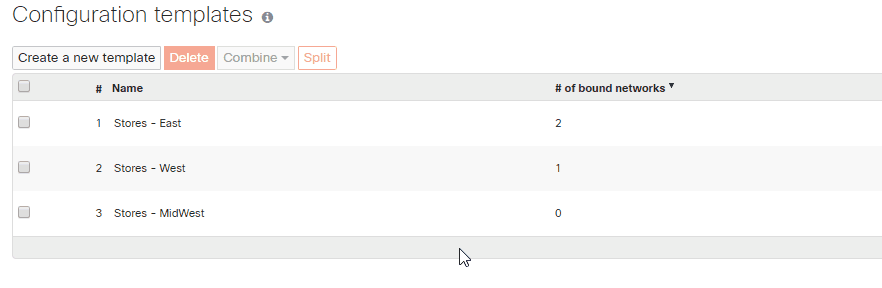
注意: 既にバインドされているテンプレートと同じテンプレートへ再バインドすることはできません。
テンプレートからのネットワークのバインドを解除
ネットワークを独立して設定したい場合は、テンプレートからバインドを解除する必要があります。共有テンプレートからバインドを解除する際、設定を保持する方法と、テンプレートバインド前の設定へ戻す方法の2つがあります。
設定を保持したままバインドを解除する手順:
- オーガナイゼーション > 設定テンプレート に移動します。
- テンプレートの行(名前部分以外)をクリックします。
- バインドを解除したいネットワークにチェックを入れます。
- バインドの解除 をクリックします。

5. 「設定を維持して紐づけを解除」を選択します。
6. 続ける をクリックします。

7. 警告を確認したうえで "はい、設定を維持して紐づけを解除します" をクリックします。

注意: バインドを解除時にエラーが発生した場合は、サポートまでお問い合わせください。
テンプレートからバインドを解除し、設定をクリアする手順:
- オーガナイゼーション > 設定テンプレート に移動します。
- テンプレートの行(名前部分以外)をクリックします。
- バインドを解除したいネットワークにチェックを入れます。
- バインドの解除 をクリックします。
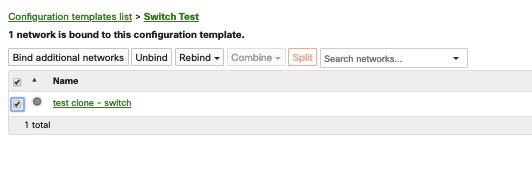
5. 「設定を元に戻して紐づけを解除」を選択します。
6. 続ける をクリックします。

7. 警告を確認し、意図した動作であることを確認のうえ はい、テンプレートのバインドを解除し、設定をクリアします をクリックします。

注意: テンプレートからバインドを解除すると、一部の設定(アドレスや VLAN など)は保持されますが、それ以外の多くの設定はバインド前の状態に戻ります(もし存在した場合)。
ローカルオーバーライド
ネットワークがテンプレートにバインドされた後でも、一部のオプションは通常通り設定できます。ネットワーク上で直接行われたローカル設定変更は、テンプレートの設定よりも優先されます。
注意: テンプレートで同じオプションを更新しても、ネットワークのローカルオーバーライドはクリアされません。ローカルオーバーライドをクリアするには、ネットワークをテンプレートからバインドを解除し、再度バインドする必要があります。唯一の例外は非統合 MR テンプレートで、これは オーガナイゼーション > 監視 > 設定テンプレート ページで元に戻すことができます。
テンプレートにバインドされたネットワークで設定可能なオーバーライドの例を以下に示します。詳細は製品ごとのガイドをご参照ください:
MX/Z - MX テンプレート ベストプラクティス
-
アドレス & VLANs サブネット
-
DHCP 例外設定
-
NAT / フォワーディングルール
-
SD-WAN & トラフィックシェーピングのアップリンク設定
-
クライアント VPN
MS - スイッチテンプレート ベストプラクティス
-
スイッチポート(アクセス ポリシー*、ポートスケジュール*)
-
ルーティングおよび DHCP
-
OSPF ルーティング
-
ポート管理プロファイル
-
スタック管理
-
DHCP スヌーピング
-
Dynamic ARP Inspection(DAI)
MR アクセスポイント
-
SSID(名前、有効/無効)
-
アクセスコントロール
-
無線設定(RF プロファイル)
*注意: これらの設定はテンプレートレベルで定義する必要があります
設定テンプレートの削除
テンプレートを削除する必要がある場合は、以下の手順で実施できます。テンプレートを削除すると、すべてのバインド済みネットワークは自動的にバインドを解除されます。
- オーガナイゼーション > 設定テンプレート に移動します。

- 削除したいテンプレートの横にあるチェックボックスをオンにします。
- 削除 をクリックします。

- 次のページで重要な情報を確認し、削除を確定します。テンプレートを削除すると復元できません。

- ネットワークの削除 をクリックします。
MX ポート番号/マッピング
MX モデルごとにポート番号が異なる場合があり、テンプレートで特定ポート番号に設定を割り当てても、たとえばテンプレート上の LAN 2 の設定が MX65 のいずれのポートにも反映されないことがあります。
各 MX モデルのテンプレートポート番号と物理ポートとの対応表は、異なる MX モデルのポートマッピングに掲載されています。
セカンダリ WAN ポートの設定・変更
ローカルステータスタブの アップリンク設定 から、LAN2 ポートを LAN と Internet で切り替え可能です。詳細はローカルステータスページをご参照ください。
単一製品テンプレートから統合テンプレートへの変更
単一製品ネットワークやテンプレートを作成した後、他の Meraki デバイス(例:MR AP や MS スイッチ)を展開する必要が出てきた場合、テンプレートやネットワークを「統合」(Combined)タイプに変更する必要があります。
注意:新規作成時のテンプレートやネットワークはデフォルトで統合タイプです。
- テンプレートの種類はテンプレートページで確認できます。ここではアプライアンス専用テンプレート「STORE TEMPLATE」を例にします。

- 新規で統合テンプレートを作成します。後ほどテンプレートを結合するため、名前は上書きされます。この時点ではネットワークをバインドしないでください。「Add」→「Save」でネットワークのバインドなしで保存します。

- 新規作成したテンプレートを分割し、冗長なネットワーク「<template name> - appliance」を削除します。

- 残ったテンプレートネットワークと元のアプライアンス専用テンプレート「STORE TEMPLATE」を選択し、統合 で結合し、必要に応じて名前を編集します。

- 結果として新しい統合テンプレート「STORE TEMPLATE」が作成されます。

ネットワークタイプも「統合」に変更する場合は、上記と同様の手順を実施してください。
単一製品ネットワークから統合ネットワークへの変更
以下の手順は、テンプレート設定の例に基づきますが、非テンプレートバインドネットワークにも同様に適用可能です。
注意:新規作成時のテンプレートやネットワークはデフォルトで統合タイプです。
- 元のネットワークはアプライアンス専用ネットワーク「Store-0001」です。

- 「Store-0001」用に新規の統合ハードウェアネットワークを作成し、「STORE TEMPLATE」にバインドします。インベントリリストの下部からこの時点でデバイスを追加するか、後で追加することもできます。

- オーガナイゼーション > 概要 で新規作成ネットワーク「Store-0001 TEMP」を分割し、冗長なネットワーク「Store-0001 TEMP - appliance」を削除します。

- 新規ネットワーク群と元の「Store-0001」ネットワークを結合し、必要に応じて編集します。

- 結果として新しい統合ネットワーク「Store-0001」が作成されます。


